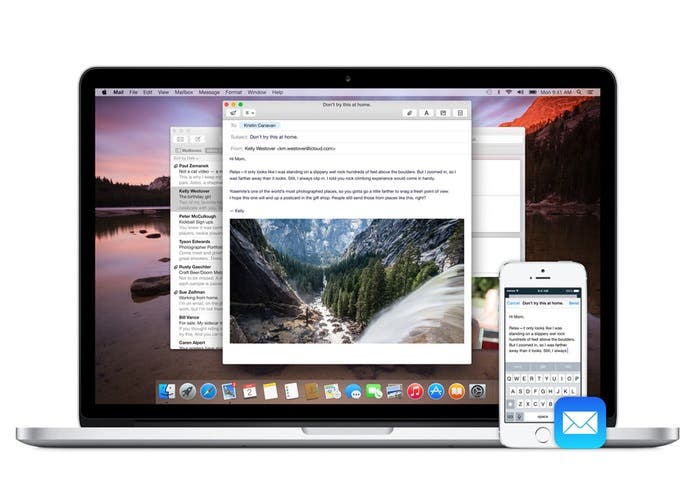
La aplicación de correo electrónico por defecto que podemos encontrar en el Mac y en iOS es Mail, que todos conocemos muy bien. Es sencilla y sobria, tal vez no tan potente como otras opciones del mercado, pero en cualquier caso cumple de sobra con su cometido: proporcionar un servicio de correo electrónico eficaz, rápido y fácil de entender para cualquier usuario.
Pero, ¿qué sucede si quieres usar un cliente diferente? Mail tiene muchas virtudes, de acuerdo, pero sea porque tienes otras necesidades, porque Mail no te convence o simplemente por gusto, es posible que te hayas planteado desechar Mail y convertir algún otro servicio (como Airmail, Mozilla Thunderbird o Gmail a través de la web, por ejemplo) en tu cliente de correo por defecto. ¿A qué me refiero cuando hablo de una “aplicación por defecto”? Esto significa que sería esa aplicación la que se iniciaría en lugar de Mail cuando intentases acceder al correo electrónico desde tu Mac.
Algunos clientes te lo ofrecerán directamente, pero por si se da el caso de que quieras utilizar uno que no lo haga, o si simplemente tienes curiosidad, vamos a ver cómo cambiar el cliente de correo por defecto en OS X. Comprobarás que es muy sencillo.
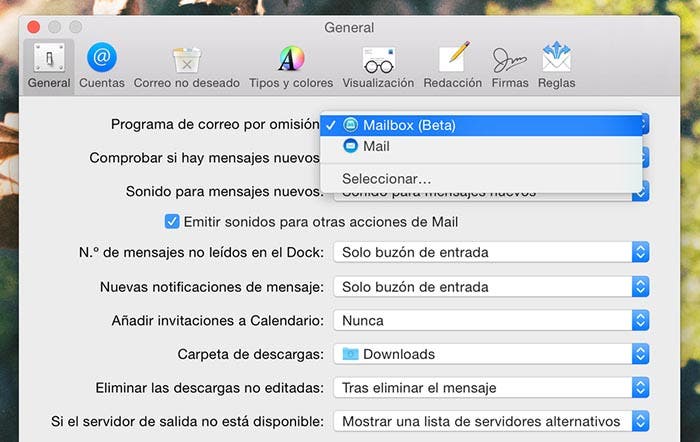
Aunque parezca contradictorio, lo primero es iniciar la aplicación Mail en OS X. Una vez dentro, despliega el menú y sigue la ruta Preferencias > General. Ahí encontrarás, en primera posición, la opción “Lector de email por defecto”. Si haces click en la barra, se abrirá otro menú en el que podrás escoger entre las diferentes aplicaciones de correo instaladas en tu Mac.
Ten en cuenta, por tanto, que lógicamente esto deberías hacerlo después de haber instalado en el ordenador el cliente que quieras usar, en el caso de, por ejemplo, opciones como Sparrow o Thunderbird. Si quieres usar un servicio de correo desde la web (como Gmail o Yahoo!, por citar dos muy habituales), sólo es cuestión de tener listo tu navegador.

